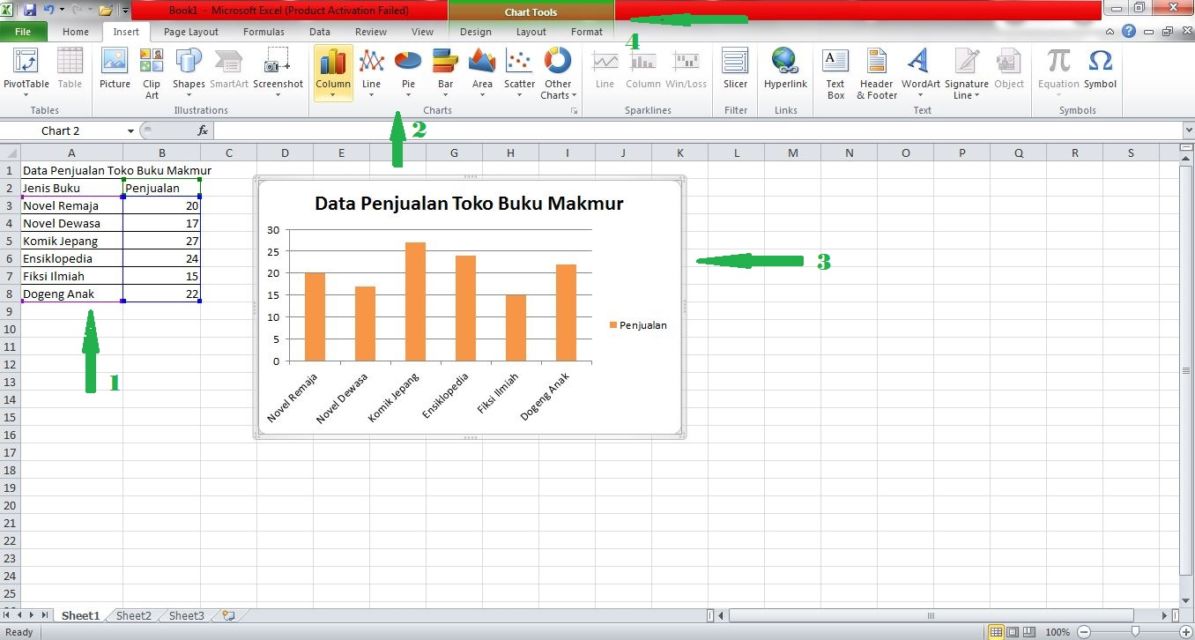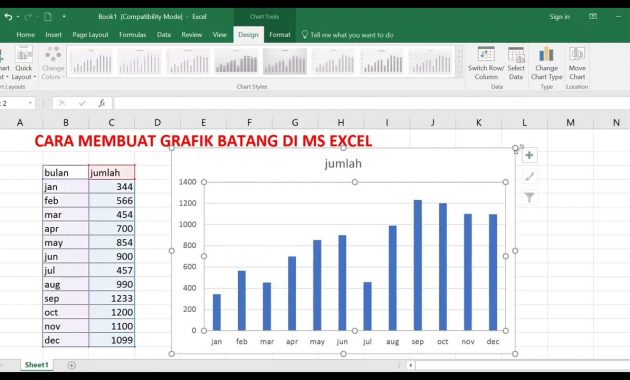Excel merupakan salah satu software pengolah data yang paling populer saat ini. Selain dapat digunakan untuk mengolah data, Excel juga dapat digunakan untuk membuat grafik. Grafik sangat penting terutama jika kita ingin menampilkan data dalam bentuk yang lebih menarik dan mudah dimengerti. Namun, tidak semua orang paham bagaimana cara membuat grafik di Excel. Oleh karena itu, pada artikel kali ini, kita akan membahas cara mudah membuat grafik di Excel dengan menggunakan berbagai variasi data. Berikut adalah beberapa cara mudah membuat grafik di Excel yang bisa kamu coba:
Cara 1: Menggunakan Variasi Data Bar
Langkah pertama yang perlu dilakukan adalah memasukkan data yang akan digunakan untuk membuat grafik. Setelah data dimasukkan, pilih seluruh data yang akan digunakan dengan cara men-drag cursor dari sel pertama hingga sel terakhir.
Setelah itu, klik tab Insert dan pilih Column atau Bar.
Pilih variasi data bar yang ingin digunakan. Kamu bisa memilih jenis bar seperti 2-D Bar dan 3-D Bar.
Setelah memilih variasi data bar, maka grafik akan tampil. Kamu dapat menyesuaikan tampilannya dengan mengatur axis dan tampilan dari grafik tersebut.
Cara 2: Menggunakan Variasi Data Line
Cara kedua adalah dengan menggunakan variasi data line. Data line biasanya digunakan untuk menampilkan data yang berubah-ubah over time. Berikut adalah langkah-langkah cara membuat grafik line:
Langkah pertama adalah memasukkan data yang akan digunakan untuk membuat grafik. Setelah data dimasukkan, pilih seluruh data yang akan dijadikan grafik dengan cara men-drag cursor dari sel pertama hingga sel terakhir.
Kemudian, klik tab Insert dan pilih Line dan pilih variasi data yang kamu inginkan. Ada beberapa variasi data line yang dapat digunakan seperti 2-D Line dan 3-D Line.
Setelah memilih variasi data line, maka grafik akan tampil. Kamu dapat mengatur axis dan tampilan dari grafik tersebut dengan cara klik kanan pada grafik dan pilih Format Chart Area.
Cara 3: Menggunakan Variasi Data Pie
Cara ketiga adalah dengan menggunakan variasi data pie. Grafik data pie biasanya digunakan untuk menampilkan data dalam bentuk persentase.
Cara membuat grafik pie sama seperti cara sebelumnya, yaitu dengan memasukkan data terlebih dahulu, kemudian pilih tab Insert dan pilih Pie dan setelah itu, pilih variasi data pie yang kamu inginkan.
Setelah memilih variasi data pie, maka grafik akan tampil. Kamu dapat menyesuaikan tampilan dari grafik tersebut dengan cara mengatur label dan legenda pada grafik.
FAQ
1. Apa yang harus dilakukan jika grafik tidak tampil pada Excel?
Jika grafik tidak tampil pada Excel, kamu dapat melakukan beberapa hal berikut:
– Pastikan data yang dimasukkan sudah benar dan sesuai format.
– Periksa apakah data sudah terpilih, kemudian pilih variasi data yang sesuai.
– Pastikan kamu sudah memilih grafik yang sesuai dengan data yang kamu miliki.
– Coba restart program Excel dan ulangi lagi proses pembuatan grafik.
2. Bagaimana cara mengatur tampilan dari grafik?
Kamu dapat mengatur tampilan dari grafik dengan cara klik kanan pada grafik dan pilih Format Chart Area. Setelah muncul jendela format grafik, kamu dapat mengatur tampilan dari grafik seperti judul, label, legenda, axis, dan lain-lain.
Video Tutorial
Berikut adalah video tutorial cara mudah membuat grafik di Excel: